もともとはVBAしか知らなかったけど、2年ほど前からGASを使ったスプレッドシートの自動化の勉強をし始めました。VBAを使ってエクセルを自動化していたので、やることは一緒だからとっつきやすくて割とすんなり勉強が進みます。
とはいえ勝手が違うところも多々あって。
今日は初心者つまづきポイントについて、私がつまづいた2点をご紹介します。
【その1】承認
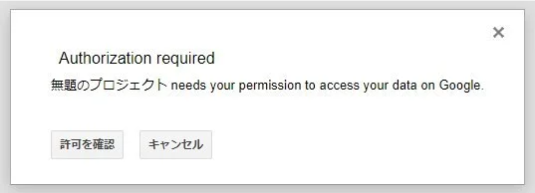
Authorization required
無題のプロジェクト needs your permission to access your data on Google.始めてコードを実行しようとすると、こんな感じのメッセージが出てきます。
GASを使ってGoogleのデータにアクセスしますよー。
っていう承認が求められてます。
ここまではまぁいいんですよね。
「なるほどなるほど。『許可を確認』を押せばいいんだな」
ってわかりますので。
はい、それでは『許可を確認』を押してみましょう。
※この記事を別のブログで書いたときは英語の画面だったのですが、今は日本語表示に変わっているみたいですね。
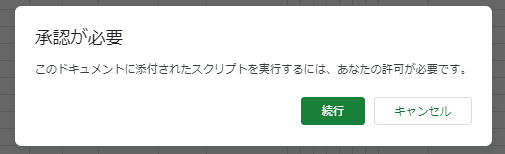
「承認が必要:このドキュメントに添付されたスクリプトを実行するには、あなたの許可が必要です」日本語なので以前よりもちょっと親切^^
「続行」を押せばOKです。それ以降の画面は同じみたいですね。
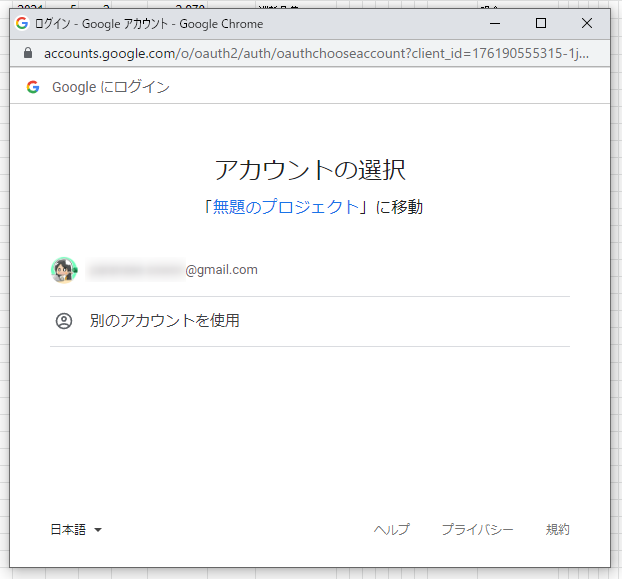
お次はこんな感じの画面が出てきました。
ここも特に問題はありませんね。使いたいアカウントをクリックします。
すると・・・
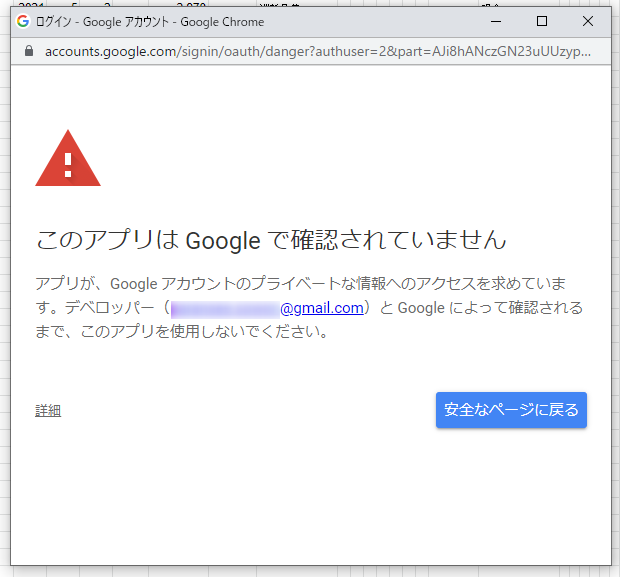
こんな画面が出てきます!
『このアプリはGoogleで確認されていません』
っていう文字はまぁいいとして、赤いマークがなんとも怖い感じですね。。。
自作のものなので、Googleで確認されていないのは当然!悪意のあるプログラムではないので使用してOKです!
(どこかから拾ってきたものの場合は、信頼できる作成元からダウンロードした場合だけ実行してくださいね。危険ですので^^;)
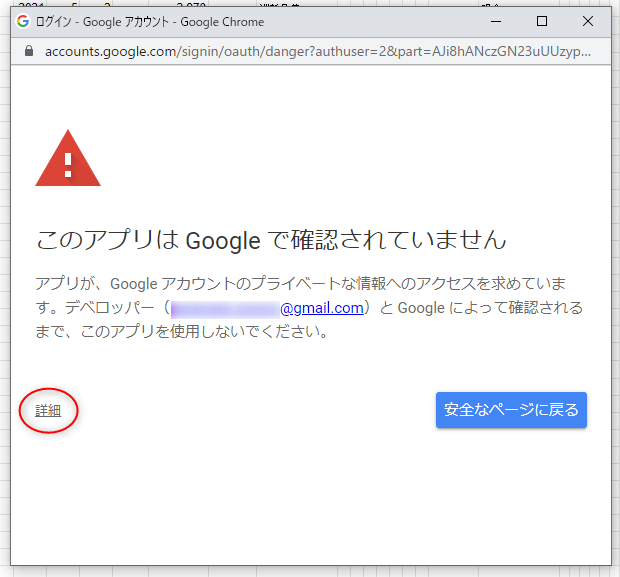
分かりずらいのですが左下にある『詳細』という文字をクリックします。
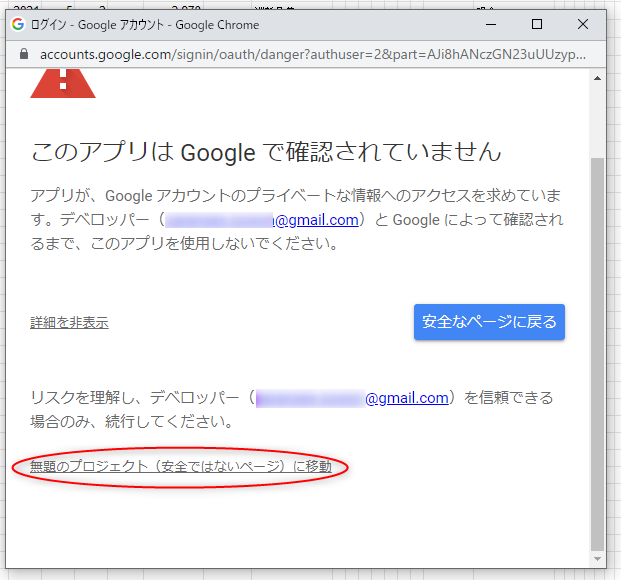
するとさらに不安をあおるようなメッセージが出てきますね^^;
無題のプロジェクト(安全ではないページ)に移動をクリックします。
ちなみに『無題のプロジェクト』のところは、ご自身が付けたプロジェクトの名前なので、ここは人によって変わります。
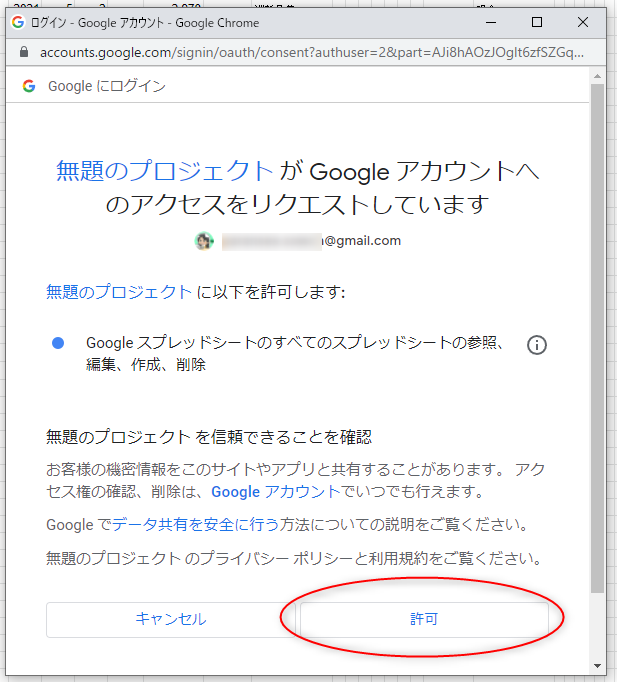
ここでようやく『許可』ボタンが出てきます。
こちらをクリックして承認が完了です!
これでコードを実行する準備ができました。
【その2】アカウント
複数アカウントを持っている人に発生しうる、つまづきポイントがあります。
スクリプトエディタを開こうとするとこんな画面が表示されることがあるんです。
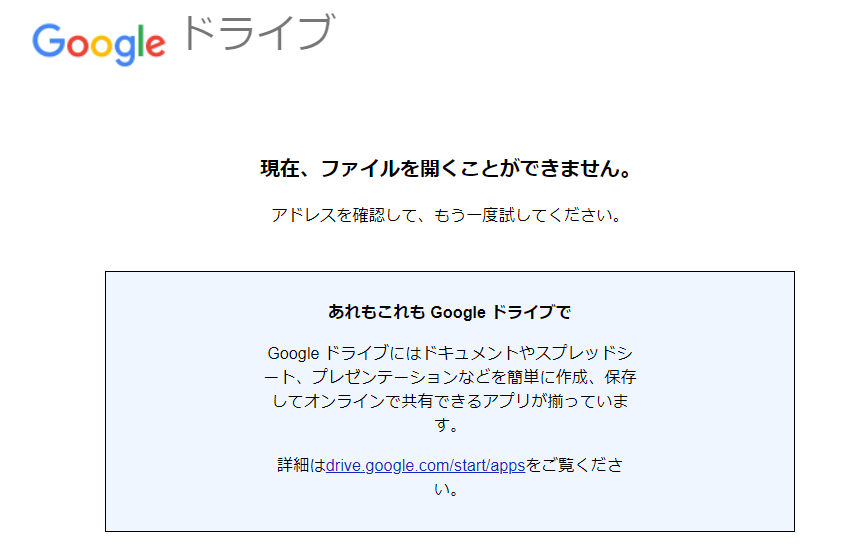
現在、ファイルを開くことができません。
アドレスを確認して、もう一度試してください。????
何が悪いの?(泣)
となります(^^;
どうやら複数のGoogleアカウントを持っている場合に起きる可能性があるようです。
一旦アカウントからログアウトして、スプレッドシートを編集したいアカウントでログインをし直してください。
ちょっとめんどくさいですが。
まとめ
GASを学び始めようとした一番最初につまづく2つのポイントについて解説しました。
これを読んで、
(PД`q。)「もうイヤだ~。GAS勉強諦める~」
っていう人が減ってくれたら嬉しいです。



コメント